
Turinys:
- Autorius John Day [email protected].
- Public 2024-01-30 10:48.
- Paskutinį kartą keistas 2025-01-23 14:59.

TinkerCad yra paprasta, internetinė 3D dizaino ir 3D spausdinimo programa visiems. Šiandien aš jums parodysiu, kaip naudotis TinkerCad elektronikos modeliavimui naudojant grandines.
1 žingsnis: Kodėl „TinkerCad“grandinės?
TinkerCad siūlo daug privalumų: 1- Prisijungę: Jums nereikia nieko diegti į savo kompiuterį.
2- „OpenSoure“: nemokama, nereikia licencijos, visiems.
3- Simuliatorius: Jis siūlo gerą sąsają projektavimui ir imituoja jūsų projektą, jis yra geresnis nei Fritizing, tačiau jo maža problema yra paketų ir komponentų trūkumas.
2 veiksmas: paskyros sukūrimas


Jei dar neturite „TinkerCad“paskyros, sukurkite ją.
3 veiksmas: eikite į TinkerCad grandines

Spustelėkite „Grandinės“, kad perjungtumėte iš 3D dizaino į „Ciruits“režimą, tada spustelėkite „Sukurti naują grandinę“. Jei viskas gerai, pradėkime dirbti ir atraskime šią platformą.
4 žingsnis: Tp1: mirksi šviesos diodas


Šiam „Tp1“parodysiu, kaip mirksėti šviesos diodas. Turite vilkti: „Arduino Uno“.
LED.
Rezistorius (pakeiskite jo vertę į 220 omų).
Bandomoji Lenta.
Tinkamai prijungę komponentus, turite parašyti ir įkelti „Arduino“kodą (naudodami pradžios modeliavimą puslapio viršuje).
Patarimas: taip pat galite nukopijuoti ir įklijuoti pavyzdinį „Arduino IDE“kodą („Basisc“> mirksėti) ir pamatyti, kaip mirksi įmontuotas šviesos diodas.
Jei turite problemų, žiūrėkite vaizdo įrašą.
5 žingsnis: Tp2: serijinis monitorius


Šiam Tp2 parodysiu, kaip naudoti serijinį monitorių ir atspausdinti kai kurias vertes iš potenciometro.
Jums reikia vilkti:
Arduino Uno.
potenciometras.
Tinkamai prijungę komponentus, turite parašyti ir įkelti arduino kodą (naudodami pradžios modeliavimą puslapio viršuje).
Jei turite problemų, žiūrėkite vaizdo įrašą.
6 žingsnis: Išvada
TinkerCad yra labai gera svetainė 3D modeliavimui internete ir Arduino grandinių modeliavimui (projektai).
Aš atliksiu kai kuriuos kitus Tp ir projektus naudodamas „TinkerCad Ciruits“.
Žinoma, jei turite kokių nors klausimų, galite susisiekti su manimi adresu: [email protected], komentuokite šią mokymo programą
myYoutube
Ačiū, kad perskaitėte šią pamokomą medžiagą ^^ ir geros dienos.
Rekomenduojamas:
Kaip naudotis realaus laiko laikrodžio moduliu (DS3231): 5 žingsniai

Kaip naudotis realaus laiko laikrodžio moduliu (DS3231): DS3231 yra nebrangus, itin tikslus I2C realaus laiko laikrodis (RTC) su integruotu temperatūros kompensuojamu kristalų osciliatoriumi (TCXO) ir krištolu. Įrenginys turi akumuliatoriaus įvestį ir užtikrina tikslų laiko skaičiavimą, kai pagrindinė energija
Kaip naudotis PIR jutikliu ir garso signalo moduliu - „Visuino“pamoka: 6 žingsniai

Kaip naudotis PIR jutikliu ir „Buzzer“moduliu - „Visuino“pamoka: Šioje pamokoje sužinosime, kaip naudotis PIR jutikliu ir garsiniu signalo moduliu, kad būtų skleidžiamas garsas kiekvieną kartą, kai PIR jutiklis aptinka judesį. Žiūrėkite demonstracinį vaizdo įrašą
Kaip sukurti „Linux“įkrovos diską (ir kaip juo naudotis): 10 žingsnių

Kaip sukurti „Linux“įkrovos diską (ir kaip juo naudotis): Tai paprastas įvadas, kaip pradėti naudotis „Linux“, ypač „Ubuntu“
Vabzdžių ekosistemos kortelė su popieriaus grandinėmis: 10 žingsnių (su paveikslėliais)
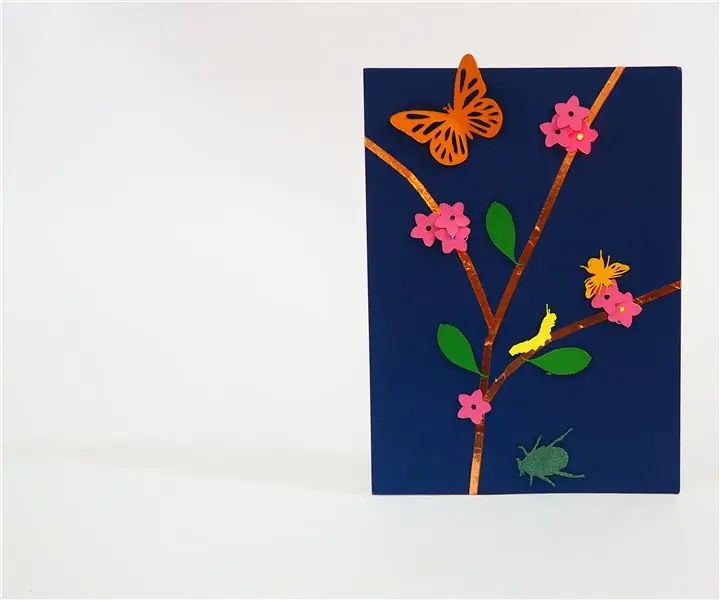
Vabzdžių ekosistemos kortelė su popieriaus grandinėmis: padarykite paveikslėlį, mokantį grandinės! Šioje instrukcijoje naudojama varinė juosta su laidžiu lipniu pagrindu ir „Chibitronic“grandinės lipdukai. Tai puikus amatas, kurį galima daryti su vaiku. Ant kortelės esantys vabzdžiai yra monarcho drugelis ir monarchas
Naminis telefonas su paprastomis elektroninėmis grandinėmis: 10 žingsnių (su nuotraukomis)

Namų telefonas su paprastomis elektroninėmis grandinėmis: Šis projektas skirtas dviejų žmonių bendravimui su pagrindinėmis elektroninėmis grandinėmis. Tai mano elektroninių grandinių pamokos projektas. Noriu padaryti vaizdo įrašą apie tai. Aprašymas Čia yra paprasta, bet efektyvi domofono grandinė, pagrįsta tranzistoriais
